xp系统默认字体修改方法 xp系统如何修改默认字体
更新时间:2024-03-24 14:07:53作者:yang
在使用Windows XP系统时,有时候我们可能会觉得系统自带的默认字体不太符合自己的审美需求或者工作需求,想要进行一些自定义的修改,那么如何修改XP系统的默认字体呢?在XP系统中,我们可以通过简单的几个步骤来实现对默认字体的修改,使得系统界面更加个性化和舒适。接下来我们将介绍一些简单的方法来帮助大家实现这一目标。
xp系统如何修改默认字体:
第一、首先我们要下载我们需要的字体,可以从字体软件里下载自己所须的软件。
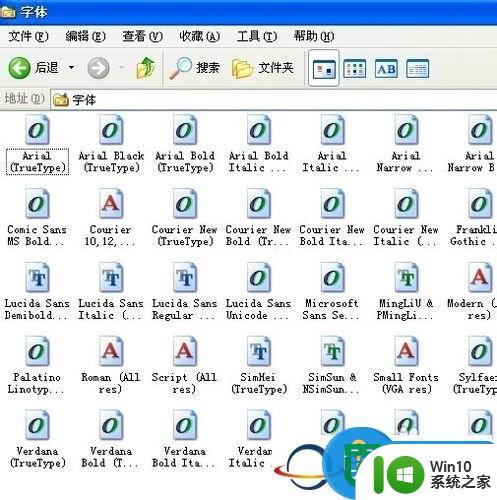
而字体的电脑文件中的地址是:
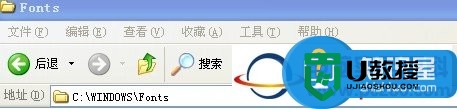
这时大家知道如何安装自己的所需的字体了吧,那下面就教大家如何更改系统字体。
我们鼠标右击桌面空白处,点击属性,选择外观选项卡,点击高级选项,选择我们需要更改的项目,有些项目没有字体,有些项目有字体选项,我们可以选择自己喜欢的字体和对应的大小颜色,选项框上面有预览,可以预览选择后的状态,选择完成后点击确定使之生效。
最后简单步骤:
桌面空白处右键--属性--外观--高级--选择项目 修改字体就可以了
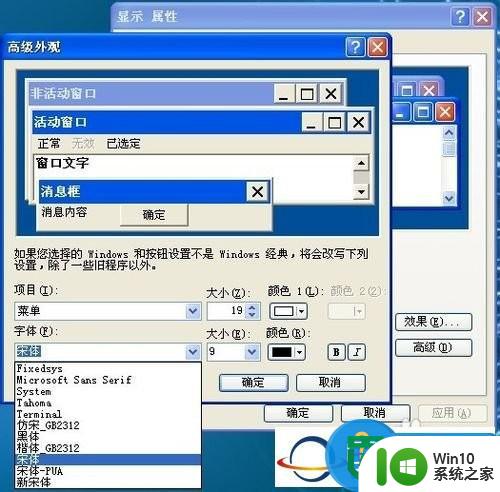
以上就是xp系统默认字体修改方法的全部内容,如果有遇到这种情况,那么你就可以根据小编的操作来进行解决,非常的简单快速,一步到位。
xp系统默认字体修改方法 xp系统如何修改默认字体相关教程
- xp更改系统默认设置的方法 XP系统默认设置修改教程
- win8修改系统字体的方法 win8系统字体如何更改
- wps默认字体设置在哪里 WPS默认字体设置步骤
- 电脑系统默认的图片打开方式修改方法 电脑系统如何修改默认的图片打开方式
- wps怎么设置表格默认字体 wps表格默认字体设置步骤
- word2007设置默认字体的步骤 2007版word怎么设置默认字体
- wps怎么设置默认字体 wps怎么设置默认字体颜色
- 设置wps默认字体黑色 wps默认字体设置为黑色
- xp系统设置性能库的默认事件日志功能的方法 如何在xp系统中设置性能库的默认事件日志功能
- 怎样更改u盘上默认的名字 如何修改u盘的名字
- 电脑字体还原设置步骤 如何将电脑字体恢复为默认字体
- 笔记本如何让恢复电脑中默认字体 电脑默认字体恢复方法
- U盘装机提示Error 15:File Not Found怎么解决 U盘装机Error 15怎么解决
- 无线网络手机能连上电脑连不上怎么办 无线网络手机连接电脑失败怎么解决
- 酷我音乐电脑版怎么取消边听歌变缓存 酷我音乐电脑版取消边听歌功能步骤
- 设置电脑ip提示出现了一个意外怎么解决 电脑IP设置出现意外怎么办
电脑教程推荐
- 1 w8系统运行程序提示msg:xxxx.exe–无法找到入口的解决方法 w8系统无法找到入口程序解决方法
- 2 雷电模拟器游戏中心打不开一直加载中怎么解决 雷电模拟器游戏中心无法打开怎么办
- 3 如何使用disk genius调整分区大小c盘 Disk Genius如何调整C盘分区大小
- 4 清除xp系统操作记录保护隐私安全的方法 如何清除Windows XP系统中的操作记录以保护隐私安全
- 5 u盘需要提供管理员权限才能复制到文件夹怎么办 u盘复制文件夹需要管理员权限
- 6 华硕P8H61-M PLUS主板bios设置u盘启动的步骤图解 华硕P8H61-M PLUS主板bios设置u盘启动方法步骤图解
- 7 无法打开这个应用请与你的系统管理员联系怎么办 应用打不开怎么处理
- 8 华擎主板设置bios的方法 华擎主板bios设置教程
- 9 笔记本无法正常启动您的电脑oxc0000001修复方法 笔记本电脑启动错误oxc0000001解决方法
- 10 U盘盘符不显示时打开U盘的技巧 U盘插入电脑后没反应怎么办
win10系统推荐
- 1 番茄家园ghost win10 32位官方最新版下载v2023.12
- 2 萝卜家园ghost win10 32位安装稳定版下载v2023.12
- 3 电脑公司ghost win10 64位专业免激活版v2023.12
- 4 番茄家园ghost win10 32位旗舰破解版v2023.12
- 5 索尼笔记本ghost win10 64位原版正式版v2023.12
- 6 系统之家ghost win10 64位u盘家庭版v2023.12
- 7 电脑公司ghost win10 64位官方破解版v2023.12
- 8 系统之家windows10 64位原版安装版v2023.12
- 9 深度技术ghost win10 64位极速稳定版v2023.12
- 10 雨林木风ghost win10 64位专业旗舰版v2023.12